Отсутствующее или неправильное значение в информационном файле установки
Любая программа, установленная на компьютер, может время от времени работать неправильно. Периодические сбои, которые приводят к невозможности использования ПО, называются ошибки. Чтобы суметь диагностировать и устранять ошибки в 1С, пользователь должен хотя бы немного разбираться в особенностях работы программ. Наличие минимальных знаний позволяет решать проблемы самостоятельно.
Прежде чем рассматривать основные разновидности ошибок, стоит заметить, что они отличаются между собой по происхождению. Приложение может привести к физическому или логическому сбою. В результате 1С просто не запускается или начинает работать в режиме «Конфигуратор». Пользовательский режим бывает недоступен или, при использовании определенных команд, будет появляться сбой.
Чтобы научиться быстро исправлять ошибки в 1С необходимо изначально их проанализировать. Часто во всплывающем окне написана суть некорректного поведения, что помогает решить проблему.
Причины появления ошибки в 1С
Разберем основные моменты, связанные с частым появлением сбоев при работе с базой данных. Они возникают в разных ситуациях, и определить их истинную причину не всегда возможно.
Одна из самых частых причин нарушение работы связанна с компьютером, на который установлена база данных 1С. Рабочая область может автоматически закрываться из-за нехватки оперативной памяти на сервере. Все возникающие неисправности должны быстро устраняться. В противном случае есть вероятность потери данных.
Часто возникающие ошибки 1С
Все имеющиеся сбои выводят на экран разные уведомления. Одинакового текста не бывает. Чтобы проще ориентироваться, разделим существующие ошибки 1С на следующие пункты:
- Недостаточно памяти.
- Ошибка доступа.
- Ошибка формата потока.
- Ошибка СУБД: Файл базы данных поврежден.
- Неправильное отображение блоков формы.
- Внутренняя ошибка компоненты dbeng.
- Dump при запуске.
- Неверный формат хранилища.
- Ничего не работает.
Для того, чтобы научиться исправлять возникающие ошибки, рассмотрим каждый пункт по отдельности.
Недостаточно памяти
Подобный сбой проявляется только в том случае, если на выполнение операций с программой выделено мало оперативной памяти. Приложение не может обрабатывать большие объемы информации, поэтому выдает «Недостаточно памяти 1С». Это случается при формировании отчета, обработки «тяжелого» файла, обновлении конфигурации и т.д. Причина – мощности компьютера недостаточно.
Пользователь может самостоятельно решить проблему с памятью. По умолчанию операционная система выделят фиксированное значение гигабайт на обслуживание приложения: 32 bit ОС – 2 Гб, 64 bit – 4 Гб.
Увеличить размер выделенной памяти можно вручную. Для этого запускается адресная строка (Пуск – Выполнить, вводиться фраза cmd). После нажатия «Ентер» достаточно ввести фразу bcdedit /set increaseuserva 4096 и подтвердить действие (клавиша «Enter»). Цифра 4096 – новый выделяемый объем «оперативки». Выполняется перезагрузка системы. Проблема должна быть устранена.
Ошибка доступа
Она возникает, если учетная запись не имеет достаточно прав. Проявляется при выполнении определенного действия, которое доступно только ограниченному кругу пользователей. Для исправления ситуации достаточно изменить роль выбранного профиля в конфигураторе (вкладка «Администрирование – Пользователи»). В некоторых случаях это увеличивает безопасность базы данных, если необходимо защитить файлы от изменения сторонними людьми.
Ошибка формата потока
Когда пользователь только запускает программу, на экране может появиться окно сбоя. Оно предлагает завершить работу или перезапустить. Причиной выступает некорректное завершение работы приложения.
Устранение подобной ошибки 1С выполняется простой чисткой кэша. Для этого необходимо перейти в папку, где хранятся временные файлы. В Windows 7 и выше она находится по адресу C:\Users\Username\AppData\Local\1C или C:\Users\Username\AppData\Roaming\1C. Для Windows ХР другой путь – Local Settings\Application Data\1C\. Все файлы, начинающиеся на 1cv8, кроме «1Cv8.1CD» полностью удаляются.
Если «Ошибка формата потока» возникает в процессе работы, то нужно провести тестирование (Администрирование – Тестирование и исправление), выбрать первые 2 галочки и запустить процесс.
Ошибка СУБД: Файл базы данных поврежден
Если всплывает информационное окно с подобной надписью, неисправность базы данных решается тестированием файла и всей информационной базы. Такое мероприятие может проводиться 2 способами:
- Запуск утилиты chdbfl.exe. Эта программа предназначена для того, чтобы проверять целостность базы данных при совместном ее использовании с информационной базой. Данный метод хорош тем, что дает возможность решать сбои даже в тех ситуациях, когда конфигуратор запустить невозможно. Сначала выполняется резервное копирование информации. В папке, где установлен 1С (директория bin) находится файл chdbfl.exe. Он запускается, в окне прописывает путь к файлу базы данных и ставится галочка, чтобы провести исправление ошибок. Нажимается кнопка «Выполнить». После завершения процесса все должно заработать. Если нет – используется конфигуратор.
- Через конфигуратор. Нужное окно вызывается после нажатия «Администрирование – Тестирование и исправление». На экране появляется форма, где выставляются галочки на следующе строчки: «Реиндексация таблиц…», «Проверка логической целостности…», «Проверка ссылочной…», «Реструктуризация таблиц…», «Тестирование и исправление» и 2 раза «Создать объекты». Нажимается кнопка «Выполнить». После завершения процедуры сбой устраняется.
Неправильное отображение блоков формы
Такая неисправность возникает от разных факторов. Чтобы привести программу к нормальной работоспособности, пользователю необходимо последовательно выполнить несколько команд. После проведения каждой проверяется устранение сбоя:
Если приведенные методы не помогают, рационально будет провести обновление платформы.
Внутренняя ошибка компоненты dbeng
Dump при запуске
Возвращение 1С в рабочее состояние проводится простым обновлением MS Visual Studio (Visual C++) и дополнительными манипуляциями. Чтобы отследить конкретный файл, в котором возникает ошибка, открывается «Просмотр событий». Для этого пользователь переходит в «Панель управления – Система и безопасность – Администрирование». С левой стороны раскрывается «Журнал Windows – Приложение».
На экране появляется список ошибок и точное расположение поврежденного файла. После установки новой версии MS Visual Studio (Visual C++) с папки System32 копируется одноименный файл dll и вставляется в папку платформы 1С. Проблема решилась.
Неверный формат хранилища
Ничего не работает
Если программа перестала нормально работать без видимых причин, значит пользователю придется самостоятельно искать неисправность. Для восстановления работоспособности базы данных проводятся следующие мероприятия:
- чистится кэш;
- открывается файл chdbfl.exe из папки установки приложения и выполняется исправление;
- выполняется запуск «Конфигуратора» для тестирования и исправления сбоев;
- обновление «1С».
Если это не критичная ошибка, она должна исправляться при установке актуальной версии программного комплекса. В остальных ситуациях необходимо пользоваться помощью профессиональных мастеров, которые отлично понимают принцип подобных продуктов.
Вы используете Internet Explorer устаревшей и не поддерживаемой более версии. Чтобы не было проблем с отображением сайтов или форумов обновите его до версии 7.0 или более новой. Ещё лучше - поставьте браузер Opera или Mozilla Firefox.
Обсудить и задать вопросы можно в этой теме.

Fakir
BlueSkyDreamer
Второй день пытаюсь поставить на комп Вынь2000. Затрахался по брови - а результата ноль. Диск форматнул - а комп с сидюка грузиться не желает, хотя в БИОСЕ все проставлено. Четыре загрузочных сидюка перепробовал - хоть бы хрен, не грузится ни с одного! Плюнул, сделал 4 загрузочных дискетки 2000-й. Загрузился (уфф. ), начинаю устанавливать. Формачу диск (на fat32), установка начинается и. тут же сдыхает! Выдает мне:
Отсутствующее или неправильное значение в информационном файле установки <.sif>
Значение 0 в строке секции [Source Disks Files] для параметра "SP2.CAB"
Продолжение установки невозможно.
Три диска перепробовал, с разными сервиспаками, и 2-м, и 4-м - но сдыхает на одном и том же месте с одной и той же формулировкой! Тваюмать! Уже слов не осталось, выражений тоже.
Что это может быть, в чем причина - ума не приложу.

Андрей Суворов
координатор
Fakir> Второй день пытаюсь поставить на комп Вынь2000. Затрахался по брови - а результата ноль. Диск форматнул - а комп с сидюка грузиться не желает, хотя в БИОСЕ все проставлено. Четыре загрузочных сидюка перепробовал - хоть бы хрен, не грузится ни с одного! Плюнул, сделал 4 загрузочных дискетки 2000-й. Загрузился (уфф. ), начинаю устанавливать. Формачу диск (на fat32), установка начинается и. тут же сдыхает! Выдает мне:
Fakir> Отсутствующее или неправильное значение в информационном файле установки <.sif>
Fakir> Значение 0 в строке секции [Source Disks Files] для параметра "SP2.CAB"
Fakir> Продолжение установки невозможно.
Fakir> Три диска перепробовал, с разными сервиспаками, и 2-м, и 4-м - но сдыхает на одном и том же месте с одной и той же формулировкой! Тваюмать! Уже слов не осталось, выражений тоже.
Fakir> Что это может быть, в чем причина - ума не приложу. [»]
А что тут думать - сидиром сдох! Меняй сидиром - и вперёд! Т.е. он читает, но плёхо-плёхо.
Ставил с флешки ХР, описаный по вашему методу, но при выборе GUI Mode Setup Windows XP, вылетает ошибка о том, что не найден hal.dll. Что делать?
Ставил с флешки ХР, описаный по вашему методу, но при выборе GUI Mode Setup Windows XP, вылетает ошибка о том, что не найден hal.dll. Что делать?Вы файл boot.ini редактировали как описано в инструкции?
Ноутбуки: Asus N61Vn, Dell Inspiron 7720 и G3 3779 с Windows 10 64-bitЯ, навереон, не совсем корректно сформулировал вопрос. Итак, при первой загрузке с флешки мы выбираем TXT Mode Setup Windows XP. Потом происходит перезагрузка и необходимо выбрать GUI Mode Setup Windows XP. При выборе этого пункта и вылетает ошибка с hal.dll.
Я, навереон, не совсем корректно сформулировал вопрос. Итак, при первой загрузке с флешки мы выбираем TXT Mode Setup Windows XP. Потом происходит перезагрузка и необходимо выбрать GUI Mode Setup Windows XP. При выборе этого пункта и вылетает ошибка с hal.dll.Другой дистрибутив пробовали?
Ноутбуки: Asus N61Vn, Dell Inspiron 7720 и G3 3779 с Windows 10 64-bitЛадно, этот я установил с диска, будем ждать следующего Потом отпишусь. Всем спасибо за советы.
Ошибка с hal.dll вызвана файлом boot.ini. Дело в том, что при загрузке Windows загрузчик считывает содержимое файла boot.ini. Так он определяет где Windows установлена. Поскольку тот файл не подправлен, то он ищет Windows на несуществующем разделе. Первым загружается файл hal.dll. Вот и возникает такая ошибка
Ноутбуки: Asus N61Vn, Dell Inspiron 7720 и G3 3779 с Windows 10 64-bitЯ на днях установил XP с флешки.
Цитата:"После установки нужно еще раз выбрать пункт TXT Mode Setup Windows XP, иначе при загрузке будет всплывать ошибка с hal.dll". Файл boot.ini я не редактировал. Ошибки hal.dll у меня не было.
Надо ли мне редактировать еще файл boot.ini,если я выбрал после установки TXT Mode .
Работает - не трогай. Не надо :)
Ноутбуки: Asus N61Vn, Dell Inspiron 7720 и G3 3779 с Windows 10 64-bitПроблема вот какая. Скопировал дистрибутив Windows с диска на флэшку и запустил установку, но при перезагрузке отобразилось
При нажатии любой клавиши показывает
A disk read error occurredPress Ctrl+Alt+Del to restart
При этом появилось 2 системы для загрузки:
Microsoft Windows XP Home Edition RU
Microsoft Windows XP Professional Setup
Вторая фэйлит, а первая была без изменений, до тех пор, пока я не прочитал, что нельзя просто копировать дистрибутив диска на флэшку. Всё сделал, как написано, и флэшка работает и запускается. Но когда я попытался установить Windows на винт, то сначала удалил "Служебные программы EISA", а потом захотел удалить саму часть, где была предыдущая винда, после чего вылезло
в указанном разделе. Этот раздел содержит временные файлы установки,
которые необходимы для завершения установки.
Попытка же установить поверх этой винды новую или установить новую в другую папку, скажем \Windows5, получает в ответ
Отсутствующее или неправильное значениев информационном файле установки <.SIF>:
Значение 0 в строке секции [SourceDisksFiles]
для параметра "SP2.cab".
Продолжение установки невозможно. Для выхода нажмите <F3>.
Такие дела. А старая больше на запускается, ибо
Не удается запустить Windows из-за аппаратных ошибокнастройки диска.
Не удается выполнить чтение с выбранного загрузочного диска.
Проверьте указанный путь и исправность оборудования диска.
Для получения дополнительной информации о требованиях к оборудованию
по настройке жесткого диска прочтите документацию по Windows
и документацию по имеющемуся оборудованию.
В общем, намудрил я, потому что не знал по сабжу ничего, а теперь думаю как быть. Помогите вновь обрести смысл в жизни и найти в себе силы жить дальше.
Но когда я попытался установить Windows на винт, то сначала удалил "Служебные программы EISA", а потом захотел удалить саму часть, где была предыдущая винда, после чего вылезлоЧто мешает просто поставить Windows ХР загрузившись с флешки?
Ноутбуки: Asus N61Vn, Dell Inspiron 7720 и G3 3779 с Windows 10 64-bit Как удалили?Что мешает просто поставить Windows ХР загрузившись с флешки?
Когда поставил загрузку с флэшки, выбрал TXT Mode Setup Windows XP, выбрал "Установку Windows", появились неразмеченная область, Служебные программы EISA, и Раздел1 <ACER>, на котором была старая винда. Я удалил раздел, где были EISA. После чего попытался удалить <ACER>, но "Программа установки не может выполнить запрошенную операцию в указанном разделе. Этот раздел содержит временные файлы установки, которые необходимы для завершения установки." Если же не удалять <ACER>, а пытаться установить сверху, то вылезает
"ОСТОРОЖНО! Существующая папка <\WINDOWS> может содержать ранее установленную копию Windows. Если продолжить установку, прежняя копия Windows будет заменена на обновленную.
Все файлы, папки, подпапки, учетные записи, приложения, параметры системы безопасности и рабочего стола, папка "Мои документы" существующей копии Windows будут также удалены.
· Чтобы использовать выбранную папку и затереть имеющуюся в ней копию Windows, нажмите <L>.
· Чтобы выбрать другую папку, нажмите <ESC>.
· Для прекращения установки нажмите <F3>."
Вот, а при попытке удалить имеющуюся копию винды или выбрать другую папку, вылезает обидное
"Отсутствующее или неправильное значение
в информационном файле установки <.SIF>:
Значение 0 в строке секции [SourceDisksFiles]
для параметра "SP2.cab".
Продолжение установки невозможно. Для выхода нажмите <F3>."
В этом случае лучше уж Acronis'ом порядок наводить, хотя можно и средствами установщика форматировать нужный раздел
Ноутбуки: Asus N61Vn, Dell Inspiron 7720 и G3 3779 с Windows 10 64-bit В этом случае лучше уж Acronis'ом порядок наводить, хотя можно и средствами установщика форматировать нужный разделА как Acronis запустить, если система не загружается?
И как отформатировать раздел средствами установщика? Что нужно делать и в каком порядке? Ставлю boot с USB, потом TXT Mode Setup Windows XP, а потом щито? :)
Так, записал другой дистрибутив, правда SP2. Всё вроде прошло. Сейчас попытаюсь установить драйвера и т.п. Перед тем поспать бы в самый раз, а то всю ночь сидел Но пока 2 вопроса:
1. Как сделать, чтобы в учётных записях вместо Администратора и Гостя была бы запись с моим именем и Гость?
2. Почему при загрузке с жёсткого диска отображается два варианта: "Microsoft Windows XP Professional RU" и "USB Repair NOT to Start Microsoft Windows XP Professional RU"? Придётся постоянно выбирать что ли загрузку?
Спрашиваю потому, что этот дистрибутив ставил на комп, с которого сейчас пишу (но с DVD), однако таких проблем не было. Потому пожелания на будущее связаны, конечно, с тем, чтобы установка с флэшки ничем не отличалась от оптической.
Пуск-Панель управления-Учетные записи пользователей-Администратор компьютера-Изменение имени.
2. Почему при загрузке с жёсткого диска отображается два варианта: "Microsoft Windows XP Professional RU" и "USB Repair NOT to Start Microsoft Windows XP Professional RU"? Придётся постоянно выбирать что ли загрузку?Правой кнопкой мыши щелкаем по значку Мой компьютер-Свойства- Дополнительно- вкладка загрузка и восстановление,нажимаем на кнопку параметры . Выбираете операционную систему которая будет загружаться по умолчанию.
Снимаете галочку "отображать список операционных систем"
Остался вопрос: почему?
Поправьте файл boot.ini
Ноутбуки: Asus N61Vn, Dell Inspiron 7720 и G3 3779 с Windows 10 64-bitСпасибо большое, всё вроде получилось норм.
Только, Alexander, непонятна пока судьба учетной записи "Администратор".
Пуск-Панель управления-Учетные записи пользователей-Администратор
"Что вы хотите изменить в своей учетной записи?
->Создание пароля
->Изменение изображения
->Использовать пароль .NET"
Про смену имени ничего нет.
Секунду. На компьютере кроме учетной записи Администратор должна быть еще и учетная запись пользователя. У вас она есть?
Ноутбуки: Asus N61Vn, Dell Inspiron 7720 и G3 3779 с Windows 10 64-bitНет, только "Администратор" и "Гость", который отключен.
Попробуйте вот это. Щелкните правой кнопкой мыши по значку Мой компьютер, выбрать "Управление". Появляется окно Управление компьютером. Выбираете слева "Локальные пользователи и группы" . Щелкните по плюсику. Появляются подпункты - Пользователи и Группы. Шелкните Пользователи. Справа в окне список всех пользователей. На нужном пользователе (Администратор, Гость и т.д.) щелкните правой кнопкой мыши и выбери Переименовать. Надпись станет синей, вводите новое имя и жми Enter.
Статьи с решениями различных проблем с Windows
Что делать с синим экраном или BSOD
Детальное описание как решить проблему с синим экраном смерти или BSOD для новичков.
Установка Windows XP второй системой на ноутбук с Windows 7 или Windows Vista
Детальное руководство как установить Windows XP второй операционной системой на ноутбук или компьютер с Windows 7 или Windows Vista с возможностью выбора какую систему загружать при включении ноутбука. Также будет описано как безболезненно удалить Windows XP.
Очистка Windows от вирусов
Руководство как найти и удалить все вирусы и другие вредоносные программы с ноутбука или компьютера.
Обычная установка Windows XP
Руководство как установить Windows XP с интеграцией драйверов SATA на ноутбук или компьютер для новичков.

В чём суть ошибки «inf-файл txtsetup.sif испорчен или отсутствует»?
Чтобы понять, что такое «Ошибка inf-файл txtsetup.sif испорчен или отсутствует» необходимо обозначить обстоятельства, при которых возникает данная ошибка. Как упоминалось выше, она появляется при использовании программы для работы с образами дисков UltraISO, с помощью которой на флеш-накопитель пробуют записать инсталляционный образ Windows XP.

При этом с образами других операционных систем (например, Windows 7) программа UltraISO работает без проблем, но при попытке установить Windows XP с помощью образа, записанного на флешку через UltraISO, пользователь получает указанную ошибку. Это связано с особенностями сценария установки Windows XP, и его неувязки с функционалом самой программы UltraISO.
BT\WINNT.SIF с целью отключить обращение к CD (DVD) не приносят нужного результата, потому здесь будет лучше выбрать иной путь.
Итак, каков же алгоритм решения ошибки inf-файл txtsetup.sif испорчен или отсутствует? Я предлагаю ознакомиться со способом 1, который привёл у меня к иным ошибкам, и способом 2, который реально исправляет ошибку:
-
Способ 1. Копируем требуемый файл txtsetup.sif из I386 в корень карты памяти. Находим файл txtsetup.sif в папке I386 и копируем в корень нашей флешки, затем переименовываем папку I386 в $WIN_NT$.

Копируем нужные файлы
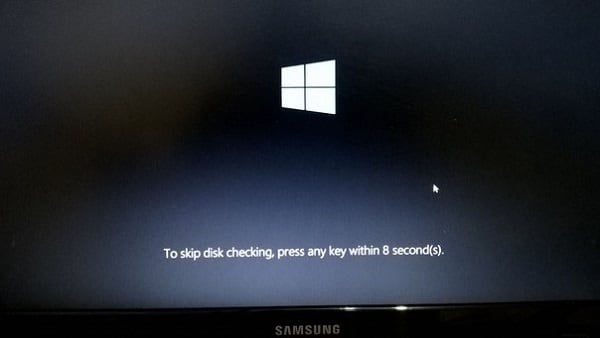
- К примеру, чтобы воспользоваться WinSetupFromUsb запустите данную программу, сверху выберите путь к флешке, чуть ниже нажмите на «Bootice».
- В следующем окне жмём на «Perform format», выбираем USB-HDD Mode (Single Partition) и кликаем на «Next step» (следующий шаг) снизу.
- Выбираем файловую систему NTFS и жмём «Ок».
- Затем ставим галочку на опции Windows 2000/XP/2003 Setup и нажав на кнопку справа указываем системе путь к установочной версии Windows XP.
- Далее нажимаем на кнопку «Go» чуть ниже и дожидаемся окончания процесса.
Читайте также:


